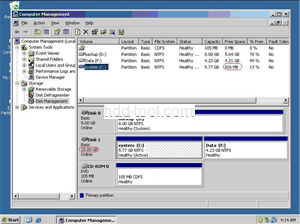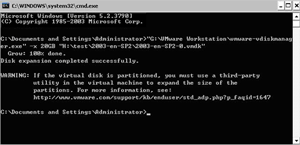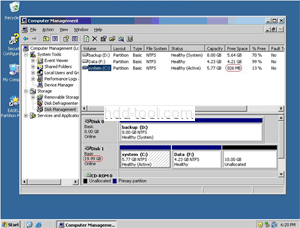Tại sao mọi người muốn thay đổi kích thước phân vùng VMware Server?
Để thay đổi kích thước phân vùng VMware Server không phải là một công việc dễ dàng đối với nhiều người Windows Server Người dùng vì nó liên quan đến máy ảo VMware và sự an toàn dữ liệu trên các phân vùng Máy chủ. Nhiều người dùng không biết cách thay đổi kích thước máy ảo hoặc tăng kích thước đĩa VMware Server, những người dùng Máy chủ khác biết phương pháp này, nhưng không biết công cụ nào tốt hơn. Họ cần phải suy nghĩ kỹ để chọn phần mềm thay đổi kích thước phân vùng máy chủ VMware đáng tin cậy để thay đổi kích thước đĩa của VMware Server. Vì vậy, bài viết này sẽ giới thiệu hướng dẫn từng bước về cách thay đổi kích thước phân vùng VMware Server trực tiếp và an toàn mà không cần các công việc phức tạp.
Làm cách nào để thay đổi kích thước phân vùng VMware Server?
Nói chung, có hai loại vấn đề khi thay đổi kích thước phân vùng VMware Server. Đầu tiên, phân vùng khởi động VMware Server thiếu dung lượng, nhưng có nhiều dung lượng trống trên các phân vùng ảo khác. Thứ hai, cả phân vùng khởi động ảo và toàn bộ đĩa VMware Server đều hết dung lượng. Trong khi đó, VMware cung cấp công cụ "vdiskmanager.exe" để tăng kích thước đĩa ảo, nằm trong thư mục cài đặt VMware. Để thay đổi kích thước phân vùng VMware Server, bạn vẫn phải sử dụng công cụ phân vùng của bên thứ ba, chẳng hạn như Partition Magic máy chủ
Làm thế nào để tăng kích thước đĩa ảo VMware Server?
Bước 1: Mở hộp thoại chạy từ menu bắt đầu (Bắt đầu -> Chạy) hoặc giữ Windows và nhấn R. Gõ "cmd" và nhấn enter để mở Command Prompt. Bước 2: Giả sử rằng cài đặt VMware của bạn ở kiểu vị trí mặc định hoặc dán thông tin sau, thay thế CAPACITY bằng kích thước mới của ảnh đĩa ảo và "xx" bằng đường dẫn tuyệt đối và tên VMDK của bạn trong "xx.VMDK" "C : \ Program Files \ VMware \ VMware Workstation \ vmware-vdiskmanager.exe "-x CAPACITY" xx.VMDK "Dung lượng phải được nhập với các phần mở rộng sau tùy thuộc vào kích thước mới, MB hoặc GB, ví dụ: 20GB sẽ thay đổi kích thước mới ổ cứng đến 20 gigabyte.
Tuy nhiên, công cụ này chỉ có thể tăng dung lượng đĩa ảo VMware Server, như thông báo "CẢNH BÁO" ở trên. Để tăng phân vùng Máy chủ ảo, bạn cần Partition Magic Máy chủ và phương pháp dưới đây.
Làm cách nào để thay đổi kích thước phân vùng khởi động VMware Server?
Bước 1, Khởi chạy Partition Magic máy chủ, bạn sẽ thấy tất cả các đĩa và phân vùng được kết nối với Máy chủ của bạn và không gian trống, không gian đã sử dụng và các thuộc tính khác của mỗi phân vùng.
Nhấp chuột phải vào phân vùng dữ liệu và chọn "Thay đổi kích thước", trong cửa sổ bật lên, kéo đường viền bên trái sang phải để thu nhỏ nó.
Sẽ có một số không gian Unallocated phía sau phân vùng hệ thống.
Bước 2, Nhấp chuột phải vào phân vùng hệ thống và chọn "Thay đổi kích thước", trong cửa sổ bật lên, kéo đường viền bên phải sang phải để giữ không gian Unallocated.
Nhấp vào "Apply"để tiến hành, đã xong.
Bây giờ bạn đã có một Máy chủ "mới" có thể sử dụng lại lâu dài.
Đối với người dùng doanh nghiệp, Phiên bản không giới hạn cho phép sử dụng không giới hạn trong công ty của bạn để tiết kiệm thời gian và tiền bạc.